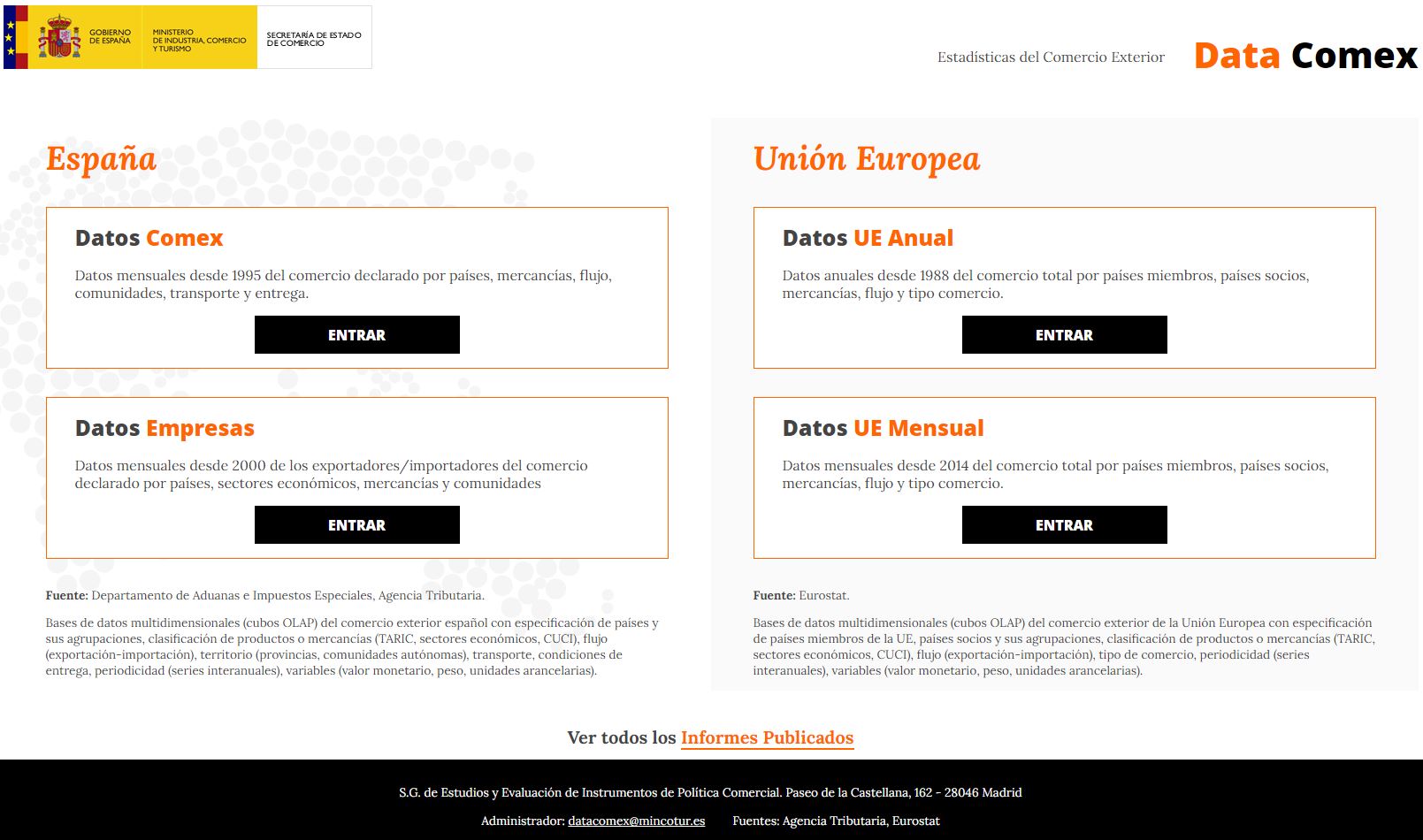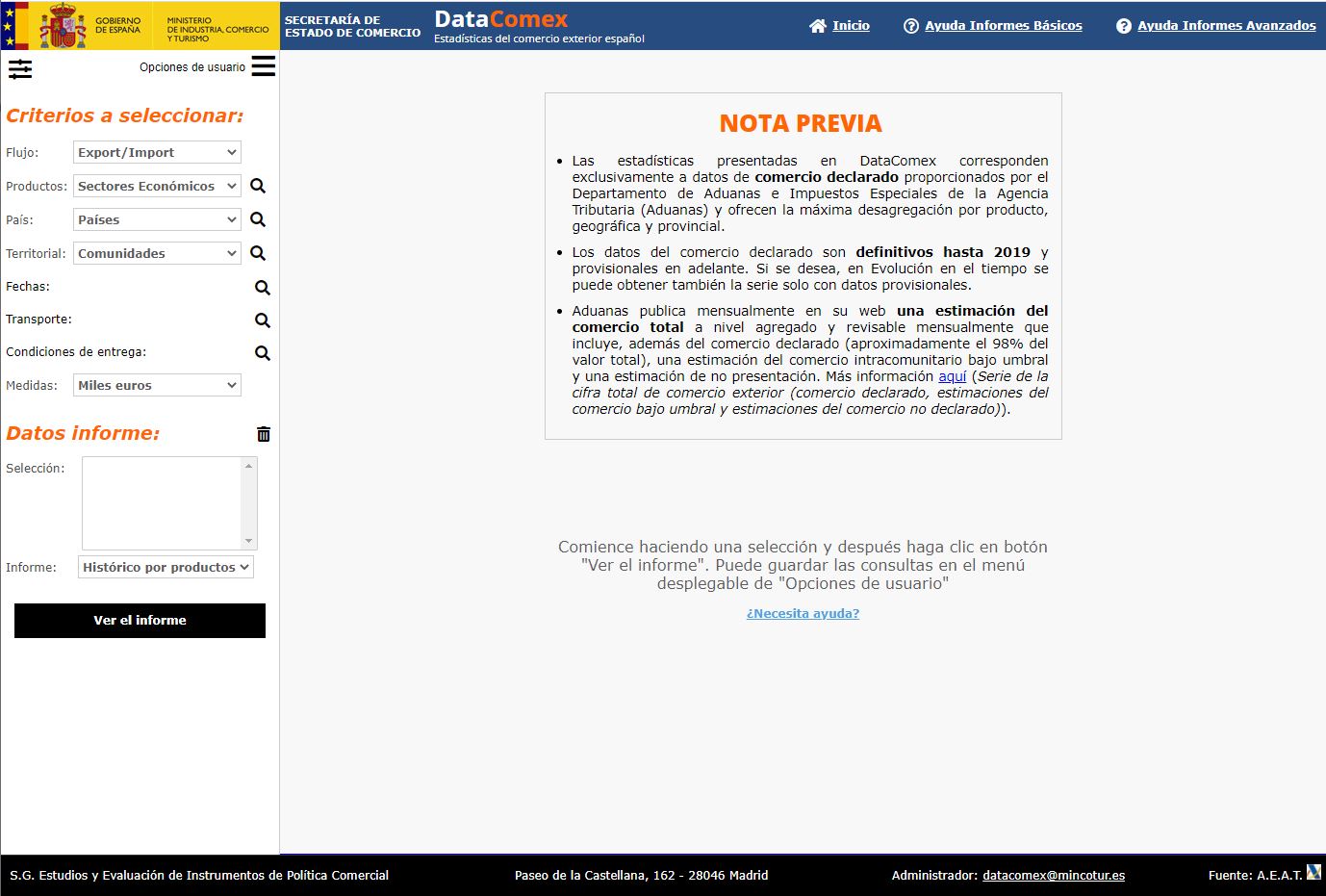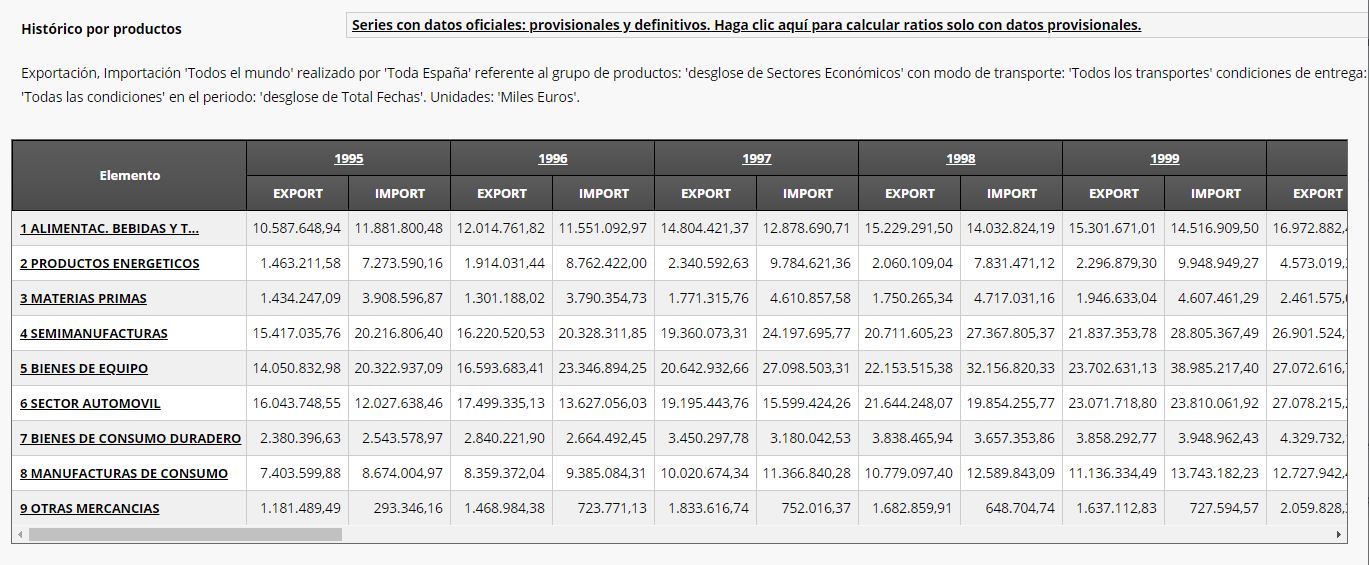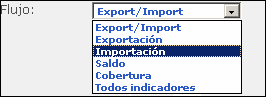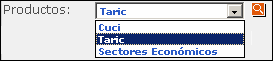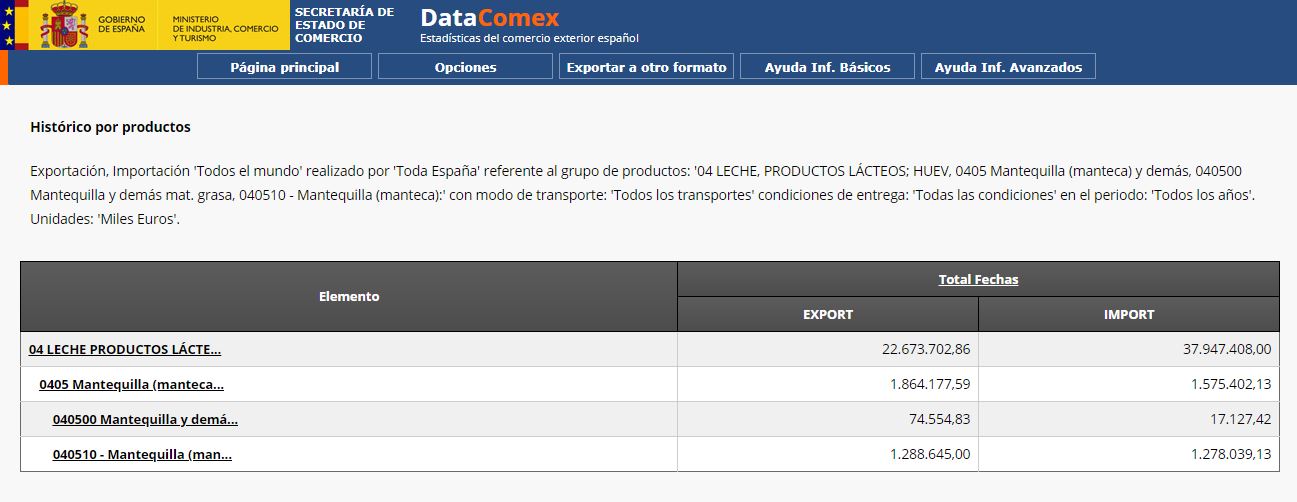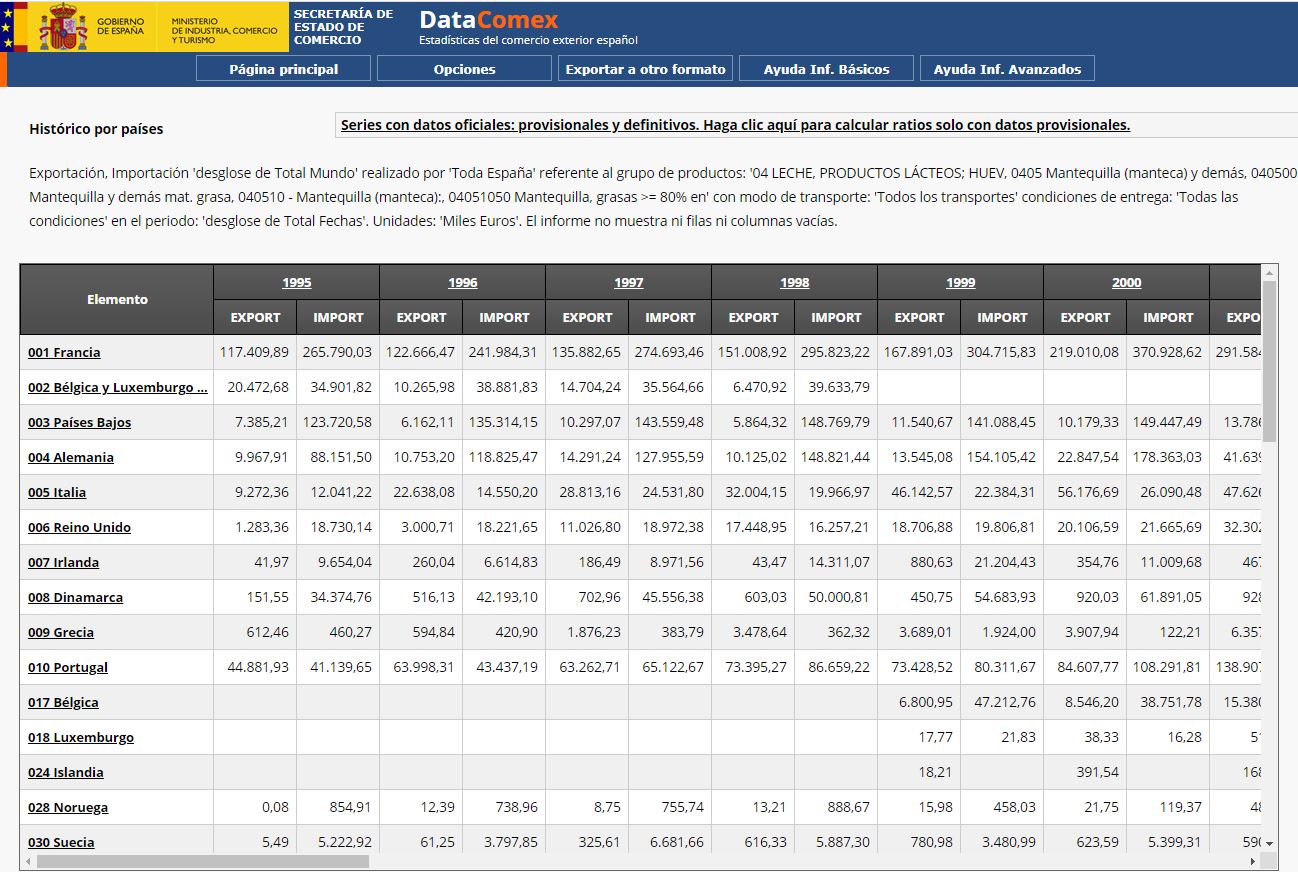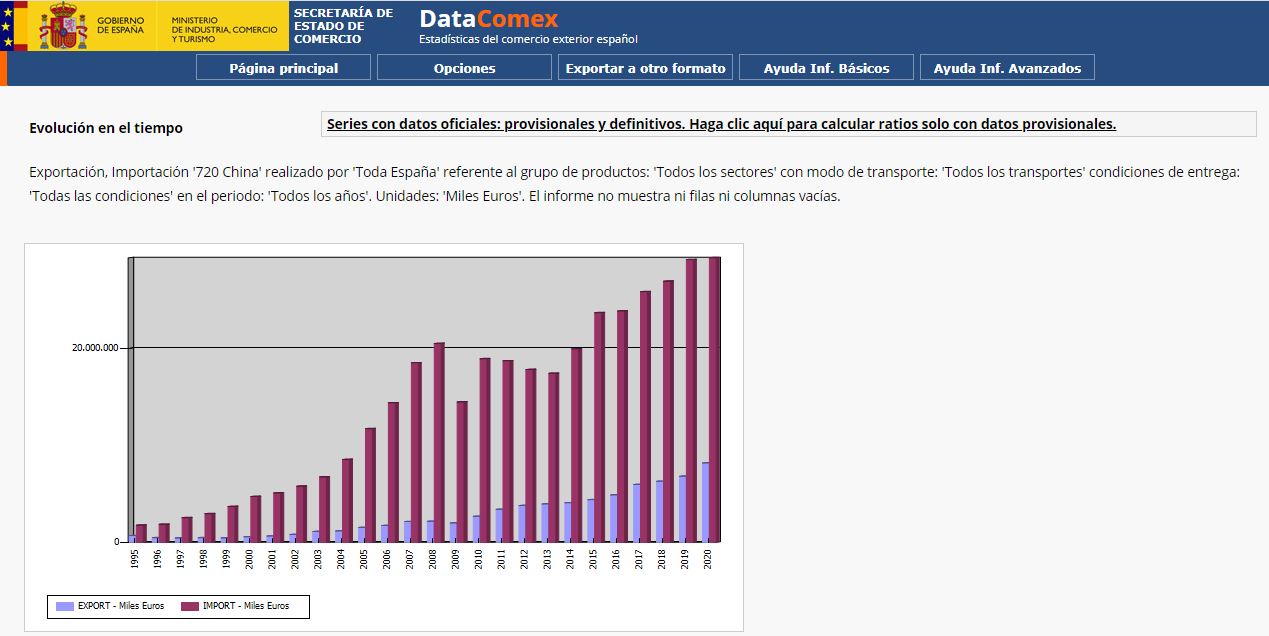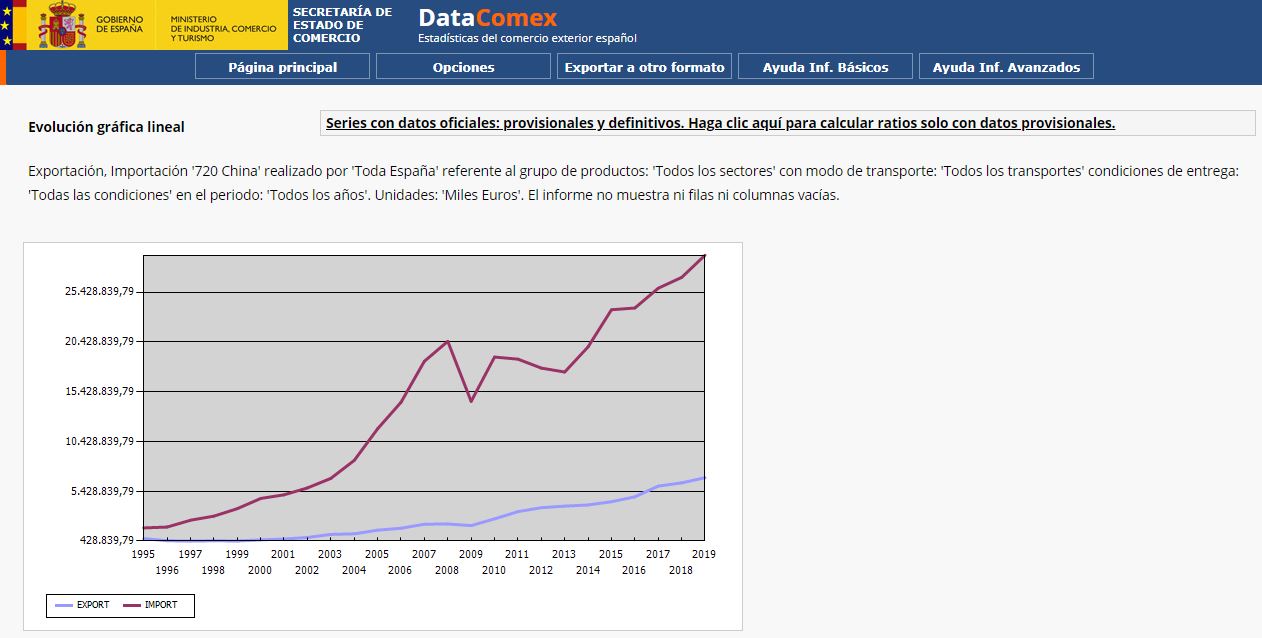| Secretaría de Estado de Comercio |
1. Introducción
DataComex es una aplicación Web que permite generar on-line informes del Comercio Exterior español y europeo en los últimos años.
Existen dos formas para entrar a la aplicación:

Imagen 1. Barra de direcciones del navegador Chrome.
- Escribiendo la dirección: https://comercio.serviciosmin.gob.es/Datacomex en la barra de direcciones del navegador de páginas Web tal como lo indica la imagen 1.
Después de haber entrado a la aplicación DataComex aparecerá la pantalla de la imagen 3. Es la página de entrada que permite elegir entre DataComex Español y DataComex Europeo. Pulse la imagen correspondiente para entrar a la aplicación deseada.
|
|
Imagen 2. La pantalla principal de la aplicación DataComex.
2. DataComex
La pantalla está divida en dos áreas. La de la izquierda se usa para seleccionar los criterios de los informes, la otra contiene las instrucciones para realizarlos.
|
|
Imagen 3. La pantalla principal de la aplicación DataComex Español.
En la cabecera de la página (imagen 5) a la derecha se encuentran dos enlaces útiles:
- Inicio – permite volver a la página de entrada a DataComex (Imagen 3)
- Ayuda – abre la ventana con la ayuda de DataComex
|
|
Imagen 4. Cabecera de DataComex.
2.1. Visualización de informes
1.2.1. Informe por defecto
Para visualizar un informe basta con pinchar el botón Ver el informe. Aparecerá el informe por defecto tal como lo muestra la imagen 6.
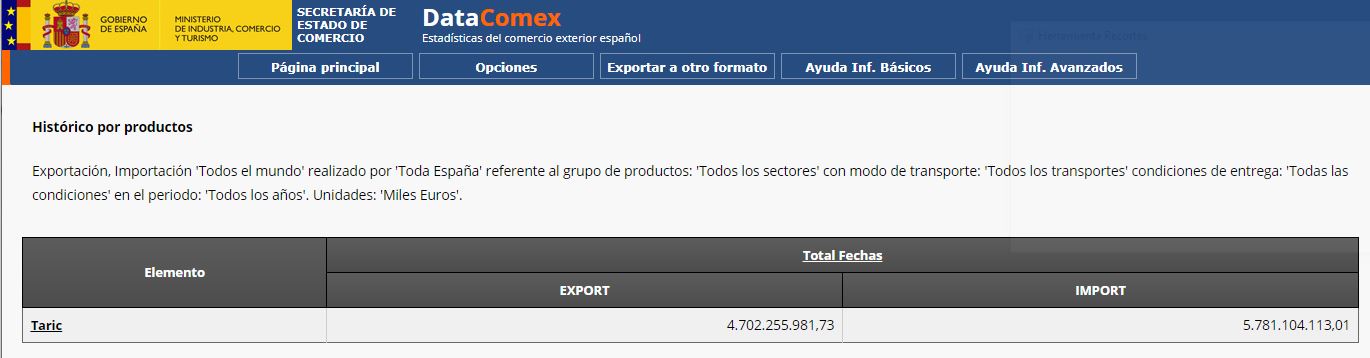
Imagen 5. La primera pantalla del informe por defecto.
En el informe inicial aparecen los valores totales de la exportación e importación en todos los años (1995 – hasta Fecha) para todos los Sectores Económicos. Pinchando la etiqueta Todos los años se desglosa en tantas columnas como años con datos disponibles (Imagen 7).
|
|
Imagen 6. El informe desglosado por años. Pinchando un año se puede ver sus meses.
Del mismo modo, pulsando en Sectores Económicos se desplegarán las filas con los datos de exportación e importación que pertenecen al nivel inferior (Imagen 8).
|
|
Imagen 7. El informe desglosado por Sectores Económicos (nivel 1). Pinchando en la primera celda de una fila se desplega al nivel inferior y así sucesivamente hasta el último nivel.
Ordenación: Es importante subrayar, que pulsando en la celda Export o Import de cualquier año o mes, los datos del informe se ordenan por esa columna (por defecto, descendentemente, pinchando la segunda vez en la misma celda los datos se ordenan ascendentemente).
Paginación: Si un informe tuviera más filas que las que caben en una pantalla, la aplicación lo detectaría automáticamente y paginaría el contenido. Al mismo tiempo en el pie del informe aparecerían las flechas para navegar por todas las páginas, véase la imagen 9.
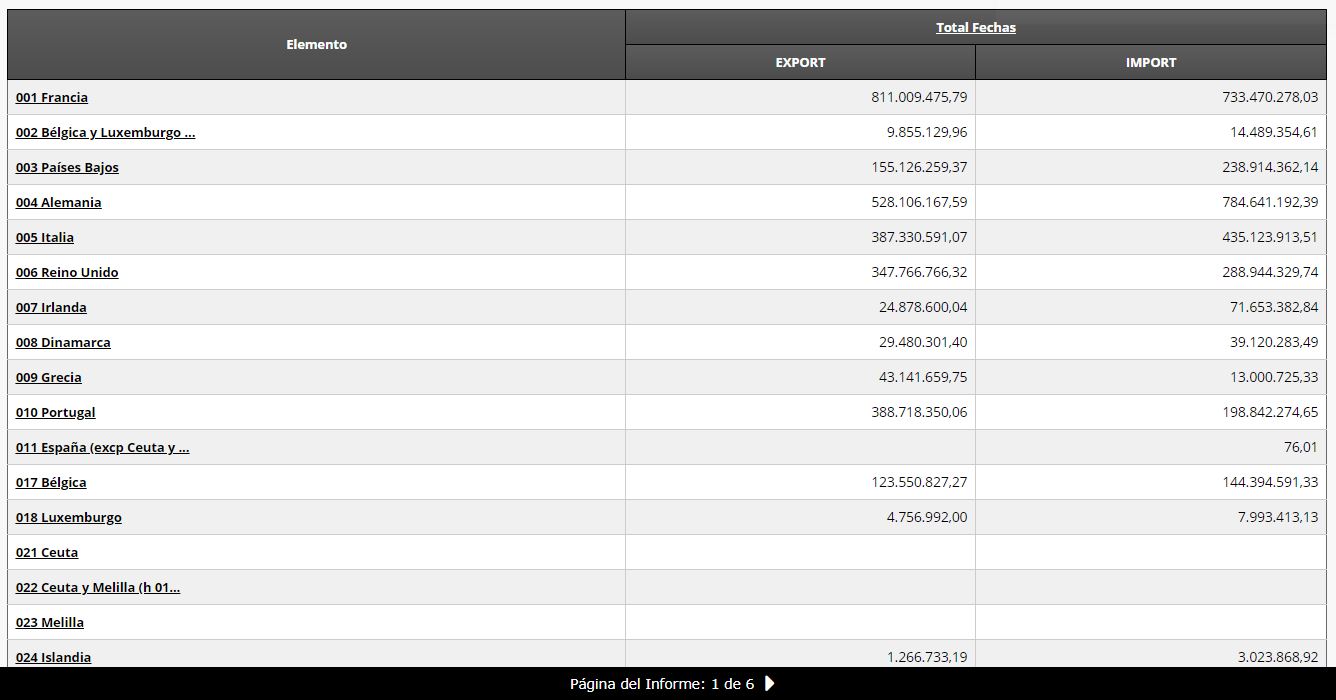
Imagen 8. El pie del informe con la posibilidad de navegar por todas las páginas
Menú de cabecera: en la misma cabecera se encuentra un menú (véase la imagen 10) cuyas funciones se describen en la siguiente sección.

Imagen 9. Menú de cabecera
1.2.2. Menú de cabecera
En esta sección se explican las funciones disponibles en el menú de cabecera. Dos primeras funciones del menú permiten navegar por la aplicación:
- Página principal – vuelve a la página de selección de criterios
- Informe inicial – permite volver al informe originalmente generado tras realizar varios despliegues.
Todas las funciones referentes al informe ejecutado se encuentran en la sección “Opciones”. A continuación se presenta la tabla que explica su contenido.
|
Opción |
Descripción |
|
Eliminar filas/columnas vacías |
Elimina del informe todas las filas y columnas para los cuales no hay ningún dato numérico. Una vez seleccionada esta opción, se pude deshacerla utilizando “mostrar filas/columnas vacías” |
|
Cambiar filas por columnas |
Las variables del informe que han estado en filas pasan a columnas y las que han estado en columnas pasan a las filas. |
|
Tipo de informe |
Permite cambiar el tipo de informe. Hay tres tipos de informe:
-Matriz - una cuadrícula de datos -Gráfico de barras - el nivel detallado engloba los valores del nivel principal. Se recomienda no seleccionar muchos valores en los criterios a efectos de claridad del gráfico. -Tarta el nivel principal desglosa los valores del nivel detallado. Se recomienda no seleccionar muchos valores en los criterios a efectos de claridad del gráfico. |
|
Restringir Informe |
Se trata de habilitar o deshabilitar la restricción que limita a el número de filas o columnas que se muestran. Dicha operación se puede realizar tanto sobre el nivel principal como el detallado de filas y columnas (siempre y cuando se haya elegido algo en el nivel detallado). Pulse aquí para obtener la información detallada sobre la restricción de filas y columnas. |
Exportación a otros formatos: El menú de cabecera contiene las funciones que permiten exportar el informe actual a los siguientes formatos: Excel, PDF, TIFF, CSV (texto plano – datos separados por comas) y XML.
1.2.3. Informes personalizados
En esta sección se explicará la forma de generar informes personalizados por medio de los dos recursos siguientes:
- Criterios – se trata de las variables que permiten elegir los datos que se quieren mostrar en el informe. El significado de cada criterio se explicará más abajo.
- Tipo de informe – estructura y presenta la información seleccionada con los criterios, hay tres tipos según su especialización:
- históricos – en una selección se pueden ver los datos para todos los periodos seleccionados. Es posible elegir los datos que aparecerán en filas (eligiendo entre productos, países o comunidades autónomas).
- comparativos – sirve para comparar el periodo actual y el anterior de una selección de tiempo. Es posible elegir los datos que aparecerán en filas (eligiendo entre productos, países o comunidades autónomas). Si el usuario no introduce ninguna selección de tiempo, se comparará dos últimos años para los cuales existen datos, teniendo solamente en cuenta los meses disponibles en el último año.
- gráficos – representa la evolución temporal de la exportación y la importación de una selección
Los criterios (acotados en azul en la imagen 12) son las variables que configuran la base de datos, con ellos la aplicación generará los diferentes informes. Hay dos tipos de listas desplegables que permiten seleccionar los criterios. La primera (situada a la izquierda de la imagen 11) permite elegir directamente sus elementos.
|
|
|
Imagen 10. Dos tipos de listas desplegables
La segunda contiene clasificaciones de criterios entre las
que se puede optar. Una vez elegida la clasificación se puede visualizar sus
elementos en forma de árbol (marcados en rojo en la imagen 12) pulsando el
icono de lupa ![]() (Imagen 12)
(Imagen 12)
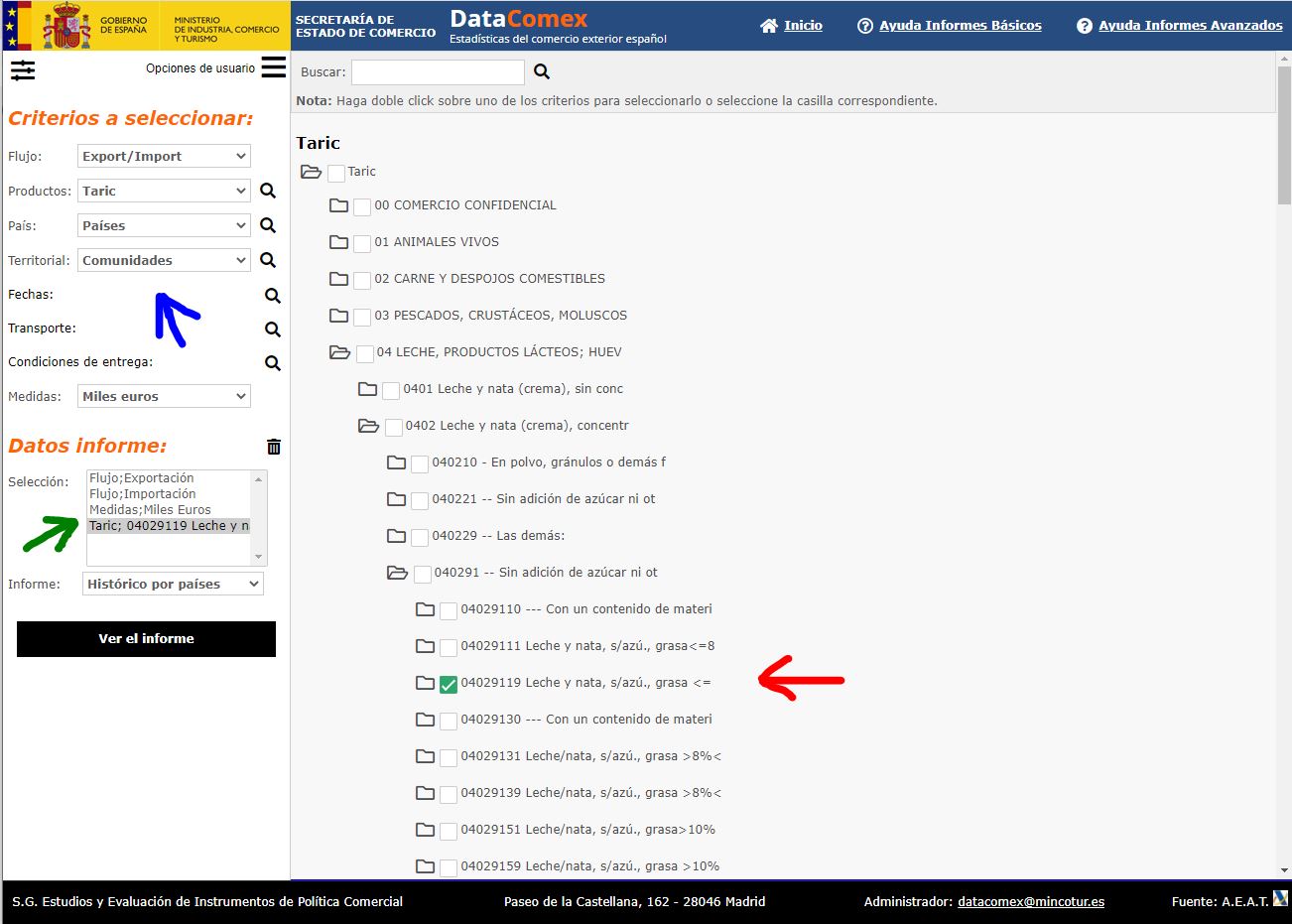
Imagen 11. La jerarquía de la clasificación de productos Taric.
Los elementos visibles en el árbol se pueden desplegar y
seleccionar haciendo doble clic sobre ellos o marcando la caja de selección
correspondiente. Los seleccionados aparecerán en la lista Selección (marcada en verde en la imagen 12).
Para eliminar un elemento previamente elegido, hay que
pulsar sobre el botón, con la imagen de la papelera ![]() ,
situado a la derecha de la lista.
,
situado a la derecha de la lista.
Adicionalmente, para facilitar el acceso a los elementos de la clasificación, se proporciona una caja de búsqueda (con la etiqueta buscar y el botón de la lupa) situada arriba del árbol en la que se puede escribir una cadena de caracteres con el fin de hallar el valor deseado entre todos de la clasificación visible. Por ejemplo, poniendo en la caja de búsqueda la palabra juguete la aplicación mostrará todos los elementos de la clasificación Taric que contienen esa palabra.
A continuación se presenta la tabla que describe los criterios disponibles en la aplicación DataComex.
Criterios de selección disponibles en DataComex:
|
Nombre |
Descripción |
|
Flujo |
Exportación, importación, saldo (exportación menos importación), cobertura (porcentaje de la exportación respecto de la importación) |
|
Productos |
Clasificación jerárquica de las mercancías, de tres formas:
Es importante destacar que se puede elegir uno o varios elementos de cualquier nivel jerárquico, pero no es posible combinar productos de las distintas clasificaciones en el mismo informe. |
|
Países |
Se puede seleccionar: todos los países del mundo y
sus agrupaciones, que se han realizado según criterios: geográficos,
económicos, etc. |
|
Territorial |
Sirve para seleccionar una o varias regiones de España, tanto a nivel de la comunidad como a nivel de la provincia. |
|
Fechas |
Se usa para filtrar los datos según periodos de tiempo (tanto a nivel del año como a nivel del mes). Hay tres formas de selección de periodos:
· Comparación de series interanuales con los meses del último año – permite seleccionar los años teniendo en cuenta solamente meses para los cuales existen datos en el último año · Selección del mismo grupo de meses para distintos años – permite seleccionar los años teniendo en cuenta el mismo grupo de meses (elegido por el usuario) · Selección de cualquier grupo de meses para cualquier año - selección individualizada, se puede elegir diferentes meses para diferentes años.
Descripción detallada de cada tipo de selección se encuentra en la sección siguiente. |
|
Medidas |
Unidades de medida del informe: euros, dólares, kilos, etc. |
Una vez seleccionados los criterios, se elige el tipo de informe a visualizar. Las tres imágenes siguientes presentan los informes históricos generados con los datos de Taric que aparecen en la imagen 12.
|
Imagen 12.Histórico por productos, los datos de Taric aparecen en filas
|
|
Imagen 13.Histórico por países los datos del Taric aparecen en la cabecera |
|
|
|
Imagen 14. Histórico por provincias, los datos de Taric aparecen en la cabecera |
Es importante subrayar que se puede elegir varios criterios a la vez. Según el informe solicitado los datos seleccionados se visualizarán o en las filas o en la cabecera. En la imagen 16 se presenta la lista de selección con todos los criterios.
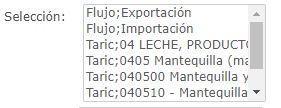
Imagen 15. La lista de selección con valores de todos los criterios
La imagen 17 posee los datos del informe
comparativo por productos con la selección de la imagen 16.
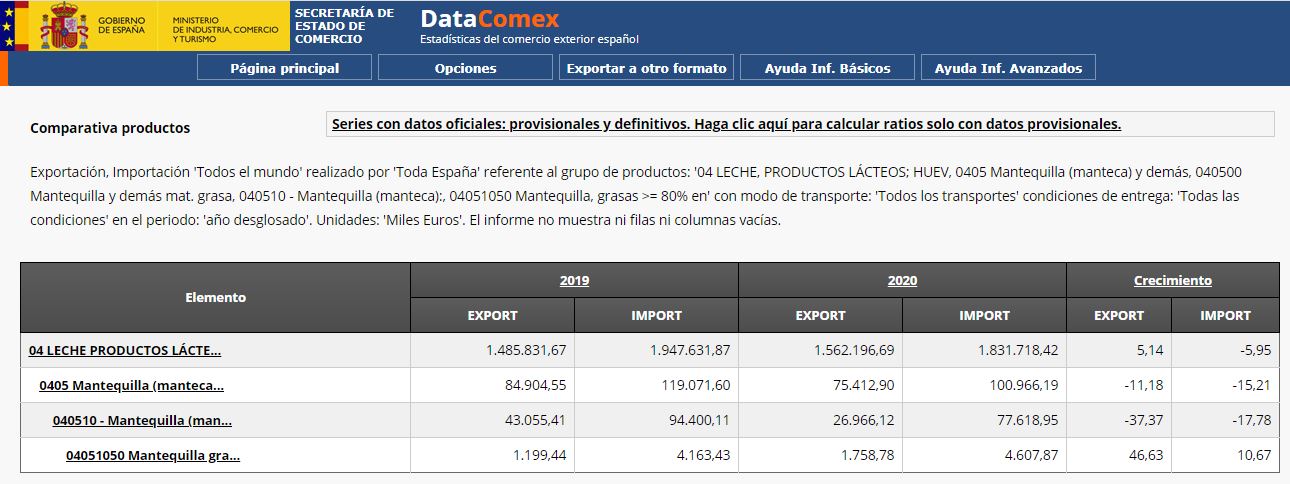
Imagen 16. Un ejemplo de informe comparativo
Se dispone de dos tipos de informes gráficos que visualizan la evolución de datos de la exportación y la importación para cualquier selección de criterios. Véase dos ejemplos de intercambio comercial con China en los últimos 11 años (imagen 18 y 19).
|
Imagen 17. Gráfico de línea del intercambio comercial con China en los 11 últimos años.
|
|
|
Imagen 18. Gráfico de línea del intercambio comercial con China en los 11 últimos años.
1.2.4. Selección de periodo
El criterio Periodo a diferencia de otros criterios disponibles en DataComex tiene tres modos de selección de variables. El objetivo de los modos adicionales es facilitar al usuario la creación de informes que contienen las series interanuales. A continuación se presenta la descripción detallada de cada tipo de selección.
|
||||||||||||||||||||||||||||||||||